Einleitung
Fotos festhalten wertvolle Momente in unserem Leben. Aber diese Erinnerungen auf ein Gerät zu beschränken, ist riskant. Eine Synchronisierung zwischen Handy und Tablet gewährleistet, dass man jederzeit Zugriff darauf hat und keine Fotos verloren gehen. In diesem Leitfaden lernen Sie verschiedene Methoden und praktische Tipps zur effizienten Synchronisation kennen.

Warum Fotos synchronisieren wichtig ist
Die Synchronisierung von Fotos bietet mehrere Vorteile, die weit über den reinen Komfort hinausgehen.
Schutz vor Datenverlust
Durch die Synchronisation sind Ihre Fotos nicht nur auf einem Gerät verfügbar. Dies sichert die wertvollen Erinnerungen, selbst wenn ein Gerät verloren geht oder beschädigt wird.
Einfache Zugänglichkeit von Fotos
Wenn Sie Ihre Fotos synchronisieren, können Sie jederzeit und von überall aus auf Ihre Bilder zugreifen. Das erleichtert nicht nur den Alltag, sondern spart auch Zeit.
Teilen von Fotos mit Familie und Freunden
Die Synchronisation macht es einfacher, Fotos mit der Familie und Freunden zu teilen. Gerade wenn mehrere Familienmitglieder verschiedene Geräte nutzen, stellt dies sicher, dass alle denselben Zugang zu Erinnerungen haben.
Eine effiziente Synchronisation kann auf verschiedene Weisen erreicht werden, je nachdem, welche Werkzeuge und Technologien Sie bevorzugen.
Methoden zur Foto-Synchronisation
Es gibt mehrere Methoden, Fotos zwischen verschiedenen Geräten zu synchronisieren. Jede Methode hat ihre eigenen Vor- und Nachteile. In diesem Abschnitt werden wir diese Methoden im Detail betrachten.
Verwendung von Cloud-Diensten
Cloud-Dienste wie Google Fotos, OneDrive und Dropbox bieten einfache Lösungen zur Synchronisation. Sie ermöglichen automatische Backups und den Zugriff auf Fotos von jedem Gerät mit Internetverbindung. Besonders Google Fotos ist eine Top-Wahl für Android-Nutzer, da es direkt in das Google-Ökosystem integriert ist.
Offline-Synchronisation über lokale Netzwerke
Für diejenigen, die keine Cloud verwenden möchten, gibt es die Möglichkeit, Fotos über lokale Netzwerke zu synchronisieren. Dies kann über eine WLAN-Verbindung oder spezielle Apps funktionieren, die lokale Synchronisation unterstützen. Es ist ideal für Nutzer, die Datenschutzbedenken haben und keine Daten an externe Server senden wollen.
Direkte Übertragung über USB oder Bluetooth
Eine weitere Methode ist die direkte Übertragung von Fotos per USB-Kabel oder Bluetooth. Diese Methode ist besonders nützlich, wenn keine stabile Internetverbindung verfügbar ist. Die Datenübertragung ist schnell und sicher, erfordert jedoch oft manuelle Schritte.
Die Wahl der richtigen Methode hängt von Ihren spezifischen Bedürfnissen und Präferenzen ab. Für Android-Nutzer ist die Synchronisation mit Google Fotos eine unkomplizierte und effiziente Lösung.
Schritt-für-Schritt-Anleitung zur Synchronisation mit Google Fotos
Google Fotos bietet eine benutzerfreundliche Möglichkeit, Fotos automatisch zu synchronisieren und zu sichern. Hier ist eine detaillierte Anleitung zur Einrichtung und Nutzung:
Google Fotos auf dem Handy einrichten
- Laden Sie die Google Fotos App aus dem Google Play Store herunter.
- Öffnen Sie die App und melden Sie sich mit Ihrem Google-Konto an.
- Gehen Sie in die Einstellungen und aktivieren Sie die Funktion 'Sicherung & Synchronisation'.
- Wählen Sie die Qualität der Fotos, die Sie sichern möchten (Hohe Qualität oder Originalqualität).
Automatische Sicherung und Synchronisation
- Stellen Sie sicher, dass Ihr Handy mit dem WLAN verbunden ist.
- Google Fotos beginnt nun automatisch, alle neuen und vorhandenen Fotos zu sichern.
- Überprüfen Sie den Sicherungsstatus, um sicherzustellen, dass alle Fotos hochgeladen wurden.
Google Fotos auf dem Tablet einrichten und verwenden
- Installieren Sie die Google Fotos App auf dem Tablet.
- Melden Sie sich mit demselben Google-Konto an, das Sie auf dem Handy verwenden.
- Aktivieren Sie die Funktion 'Sicherung & Synchronisation' auf dem Tablet.
- Ihre Fotos sollten nun automatisch auf dem Tablet verfügbar sein.
Google Fotos bietet eine nahtlose und automatische Möglichkeit, Fotos zwischen mehreren Geräten zu synchronisieren. Trotzdem gibt es auch andere Apps, die ähnliche Funktionen bieten.
Alternative Apps zur Foto-Synchronisation
Wenn Google Fotos nicht Ihren Präferenzen entspricht, gibt es zahlreiche Alternativen, um Fotos zwischen Handy und Tablet zu synchronisieren.
Microsoft OneDrive
- Laden Sie die OneDrive App herunter.
- Melden Sie sich mit Ihrem Microsoft-Konto an.
- Aktivieren Sie die automatische Sicherung von Fotos in den Einstellungen.
- Ihre Fotos werden nun automatisch synchronisiert.
Dropbox
- Installieren Sie die Dropbox App und melden Sie sich an.
- Aktivieren Sie in den Einstellungen die Kamera-Uploads.
- Ihre Fotos werden in der Dropbox-Wolke gespeichert und stehen auf allen verbundenen Geräten zur Verfügung.
Amazon Photos
- Melden Sie sich bei Ihrem Amazon-Konto an und installieren Sie die Amazon Photos App.
- Aktivieren Sie die automatische Sicherung.
- Alle Fotos werden in Ihrer Amazon-Cloud gespeichert.
Diese Dienste bieten ähnliche Funktionen wie Google Fotos, mit einigen Unterschieden in Bezug auf Speicherplatz und zusätzlichen Funktionen. Wählen Sie diejenige, die am besten zu Ihren Anforderungen passt.
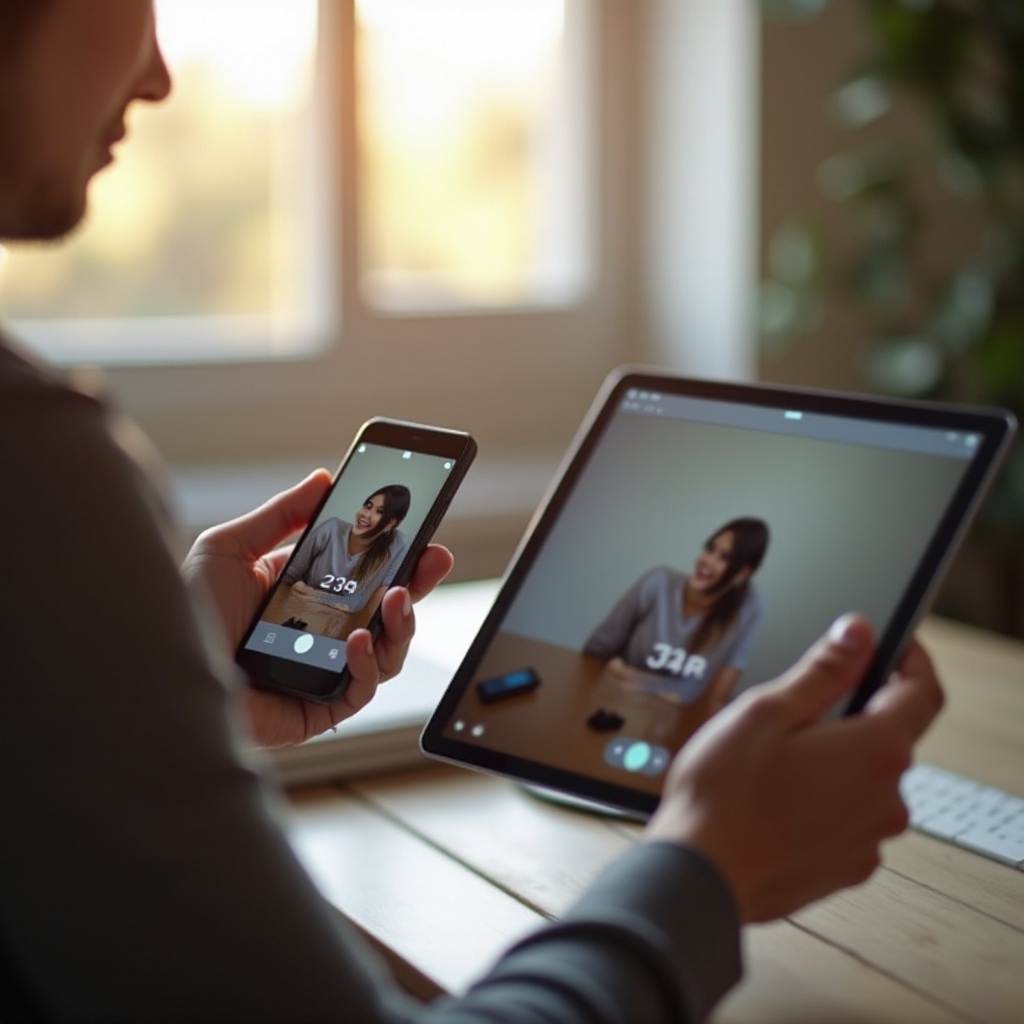
Tipps zur Optimierung der Synchronisation
Um das Beste aus Ihrer Synchronisation herauszuholen, beachten Sie diese Tipps.
Effiziente Nutzung der Speicherplätze
- Wählen Sie eine niedrigere Qualität für die Sicherung, wenn Sie Speicherplatz sparen möchten.
- Löschen Sie regelmäßig unnötige Fotos.
Wichtige Sicherheitshinweise und Datenschutz
- Verwenden Sie starke Passwörter und aktivieren Sie die Zwei-Faktor-Authentifizierung.
- Seien Sie vorsichtig bei der Freigabe von Fotos und Ordnern.
Eine reibungslose Synchronisation erfordert nicht nur die richtige Methode, sondern auch ein gutes Verständnis der Sicherheitsaspekte.
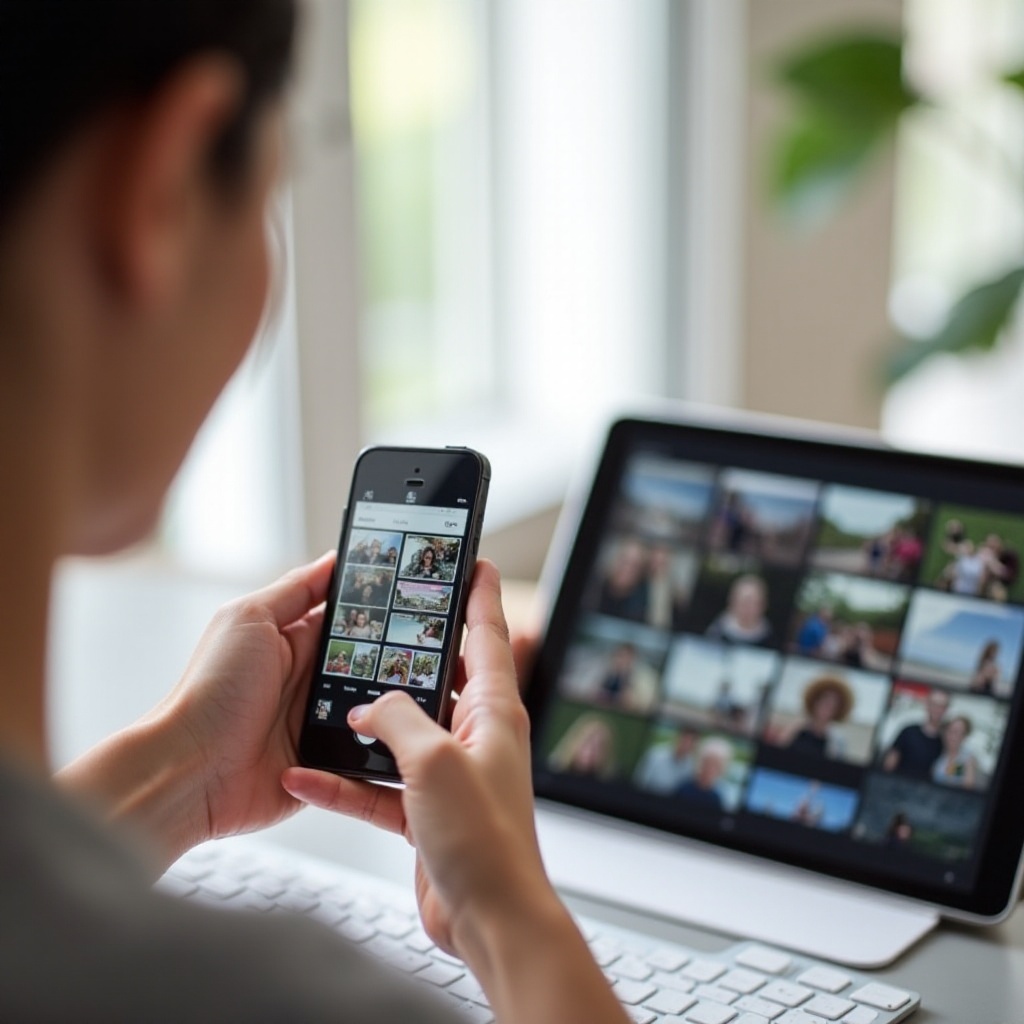
Häufige Probleme und deren Lösungen
Auch bei der besten Vorbereitung kann es zu Problemen kommen. Hier sind einige häufige Probleme und Lösungsvorschläge.
Verbindungsprobleme
- Stellen Sie sicher, dass die Internetverbindung stabil ist.
- Überprüfen Sie die WLAN-Einstellungen und Router-Verbindungen.
Speicherplatzmangel
- Erweitern Sie den Speicherplatz Ihres Cloud-Dienstes.
- Lagern Sie ältere Fotos auf externe Speichergeräte aus.
Fehlerhafte Synchronisation
- Überprüfen Sie die App-Einstellungen und stellen Sie sicher, dass die automatische Sicherung aktiviert ist.
- Starten Sie das Gerät neu und versuchen Sie die Synchronisation erneut.
Durch das Verstehen und Beheben dieser häufig auftretenden Probleme kann die Foto-Synchronisation reibungsloser verlaufen.
Fazit
Die Synchronisation von Fotos ermöglicht, wertvolle Erinnerungen sicher und jederzeit zugänglich zu halten. Egal, ob Sie Cloud-Dienste oder lokale Methoden bevorzugen, die Synchronisation trägt zu einem sorgloseren und organisiertem Alltag bei. Wählen Sie die Methode, die am besten zu Ihren Bedürfnissen passt, und genießen Sie die Vorteile der ständigen Verfügbarkeit Ihrer Fotos.
Häufig gestellte Fragen
Kann ich die Foto-Synchronisation auch ohne Internetverbindung durchführen?
Ja, Sie können Fotos offline über USB, Bluetooth oder lokale WLAN-Netzwerke synchronisieren.
Welche Cloud-Dienste sind am besten für die Foto-Synchronisation geeignet?
Google Fotos, Microsoft OneDrive und Dropbox sind hervorragende Optionen mit einfachen Bedienung und zuverlässigem Service.
Wie kann ich sicherstellen, dass meine Fotos geschützt und privat bleiben?
Nutzen Sie starke Passwörter, aktivieren Sie die Zwei-Faktor-Authentifizierung und gehen Sie vorsichtig mit der Freigabe von Cloud-Inhalten um.
